Vous rendez le développement de KDE Gear possible grâce à votre soutien et vos dons. Aidez-nous à continuer à améliorer et à développer des applications en utilisant le formulaire de don.
KDE Gear 21.12
Jeudi, 9 Décembre 2021
**Bienvenue à KDE Gear ⚙️ 21.12 ! **
KDE Gear 21.12 est arrivé. Il est livré avec une énorme quantité de mises à jour et de nouvelles versions d'applications et de bibliothèques. Il y a réellement, des dizaines d'outils classiques de KDE pour usage quotidien, ainsi que des applications sophistiquées que vous utilisez pour travailler, être créatif et jouer. Ces mises à jour apportent des rafraîchissements en terme d'améliorations de conception, de nouvelles fonctionnalités ainsi que des améliorations de performance et de stabilité.
Et l'ensemble des paquets arrive juste à temps pour la saison des cadeaux. Hanukkah / le Solstice d'hiver / le milieu de l'hiver classique, c'est pour bientôt. Alors, pourquoi ne pas partager avec celles et ceux ayant moins de chance, c'est-à-dire, celles et ceux n'utilisant pas encore des logiciels de KDE ? 😜
Installez Plasma pour vos ami(e)s et votre famille et équipez-les des toutes nouvelles versions des utilitaires et des programmes de KDE !
Qu'est ce que KDE Gear ?
KDE Gear est un ensemble d'applications et d'autres logiciels créés et maintenus par la communauté KDE, dont toutes les nouvelles versions sont mises à jour en même temps. KDE Gear peut également inclure de nouvelles applications que la communauté KDE estime avoir atteint une maturité suffisante pour être incluses dans la version.
Vous pouvez voir ici la liste complète des applications et des bibliothèques publiant de nouvelles versions dans KDE Gear ⚙️ 21.12.
Lorsqu'une nouvelle version de KDE Gear est annoncée (comme fait aujourd'hui), vous pouvez vous attendre à ce que les nouvelles versions apparaissent dans vos distributions Linux peu de temps après. Pour certaines, les nouvelles versions apparaîtront presque immédiatement, comme par exemple dans le cas de Neon. Pour d'autres, cela peut prendre des jours ou même des semaines, car cela dépend des empaqueteurs de votre distribution.
Les nouvelles versions des applications de KDE Gear apparaissent également dans des magasins d'applications indépendants, tels que « FlatHub » ou « Snap » et sous forme de mises à jour sur des plate-formes non Linux, telles que Windows.
Quoi de neuf
Dolphin
Dolphin est le gestionnaire de dossiers et de fichiers, intuitif mais puissant de KDE. Il vous permet de copier, supprimer, dupliquer, examiner et déplacer des fichiers et des dossiers, situés sur votre disque dur interne, sur des média de stockage amovibles et sur des hôtes distants.
La nouvelle version de Dolphin intègre quelques fonctions intelligentes vous permettant de trouver et d'identifier les fichiers et les dossiers facilement et rapidement. Prenons, par exemple, la fonction Filtre : appuyez sur [CTRL] + [i]. Une boîte de dialogue apparaîtra sous le panneau principal. Vous pouvez saisir ce que vous voulez rechercher dans cette boîte de dialogue. Par exemple, en saisissant « .txt »,alors, Dolphin masquera tout ce qui ne contient pas les lettres « .txt » dans son nom. Ceci est très utile pour trouver ce que vous cherchez.
Ce n'est cependant pas une nouveauté. Ce qui est nouveau, c'est que, si vous activez la Vue Détaillée (clic avec le bouton droit de la souris sur un espace vide dans le panneau principal et sélection de Mode d'affichage / Détails à partir du menu contextuel), vous pouvez éviter d'avoir une liste trop longue et perturbante par utilisation de la fonctionnalité Filtre. Elle vous permet de masquer les dossiers ne contenant pas de fichiers répondant à vos critères de recherche.
Dolphin_details_filter.png)
Une autre façon de trouver facilement des éléments dans le panneau principal est de savoir où se trouvent les éléments. Bien que, comme leur noms l'indiquent, les fichiers cachés ne sont généralement pas affichés. Si vous devez y accéder, vous pouvez les faire apparaître dans le panneau des fichiers et des dossiers en allant dans le menu et en cochant la case Afficher les fichiers cachés ou dans la barre de menu, Affichage > Afficher les fichiers cachés.
Il est tout à fait normal d'avoir des dizaines de fichiers et dossiers cachés encombrant l'affichage. Pour rendre les choses plus faciles, Dolphin vous permet de les déplacer vers des fichiers et dossiers classiques. Pour cela, veuillez cocher la case Fichiers cachés en dernier, que vous trouverez sous l'option Tri par dans le menu latéral ou bien cliquer sur Affichage / Trier par pour faire la même chose.
Le fait de pouvoir afficher un aperçu du contenu d'un fichier et d'un dossier permet également de gérer vos affaires plus simplement. Dolphin ajoute des vignettes pour les fichiers de bandes dessinées (fichiers avec l'extension .cbz) contenant des images au format « WebP » et améliore sa fonction de zoom sur les icônes.
D'autres améliorations d'arrière-plan incluent la façon dont Dolphin se souvient de son emplacement et de sa taille sur le bureau, des corrections de bogues pouvant affecter sa stabilité dans des cas exceptionnels et des ajustements de l'interface et des dialogues aidant les utilisateurs à faire des choses plus rapidement et plus facilement.
Spectacle
Spectacle est une application apparemment simple pour réaliser des copies d'écran du bureau. Elle reste conforme au principe de KDE, « simple par défaut, puissant quand il le faut ». Elle est fournie avec une longue liste de fonctionnalités pour annoter, modifier et partager vos copies d'écran. Ainsi, la longue liste de paramètres qui est proposée dans la boîte de dialogue de configuration peut être un peu intimidante. Pour rendre les choses plus claires, dans cette nouvelle version, toutes les options sont présentes. Mais, elles sont regroupées dans des boîtes de dialogue à menu déroulant clairement identifiées, que vous pouvez déplier pour y trouver les éléments dont vous avez besoin, sans être submergé par les éléments dont vous n'avez pas besoin.
Pendant que vous manipulez la configuration de Spectacle, l'une des nouvelles choses que vous pouvez faire est de configurer le comportement de Spectacle au démarrage. Vous pouvez le configurer pour réaliser automatiquement une copie de la totalité de l'écran, pour se souvenir exactement de la même configuration que celle utilisée pour la dernière copie d'écran, prise avant de quitter l'application (par exemple, mettre en valeur exactement la même région du bureau que celle de votre dernière copie d'écran avec une zone rectangulaire), puis réaliser automatiquement une copie d'écran ou vous pouvez configurer Spectacle pour qu'il ne réalise aucune copie d'écran du tout !
spectacle_config_after.png)
Spectacle a également amélioré l'aspect des images lorsque vous les faites glisser puis déposer du panneau d'aperçu de Spectacle vers Dolphin pour les enregistrer ou vers un site d'enregistrement d'images en ligne pour les partager - oui, vous pouvez aussi le faire. Et, pour ceux qui ont des configurations plus spécialisées, Spectacle peut prendre des copies d'écran correctement colorées sur des écrans dont la prise en charge des couleurs sur 10 bits par canal est activée. Pendant ce temps, sous Wayland, Spectacle continue de recevoir des fonctionnalités, comme la copie « Fenêtre active », maintenant disponible à la fois sur les versions « X11 » et « Wayland ».
Kdenlive
La liste des fonctionnalités de Kdenlive s'allonge au fur et à mesure de l'accroissement des demandes pour la prise en charge de projets vidéo de plus en plus sophistiqués. Elles concerne l'ajout de nouveaux outils, des améliorations d'interface, des travaux concernant la fiabilité et les performances de l'ensemble. Que vous travailliez sur votre dernier film ou que vous souhaitiez simplement éditer vos vidéos de vacances et les vidéos de vos enfants construisant un bonhomme de neige et ouvrant des cadeaux, vous découvrirez que les nouvelles fonctionnalités de Kdenlive ajoutent cette touche de finition supplémentaire qui rendra vos films plus attrayants que les autres.
Prenez par exemple le Suppresseur de bruit pour la voix. Ce nouvel effet audio supprime les bruits de fond de vos enregistrements comme par magie. Sélectionnez-le dans l'onglet des effets audio et déposez-le sur la piste audio que vous souhaitez nettoyer. Même sans aucun réglage, vous remarquerez que le bruit du vent, de la circulation ou des vagues sera atténué, tandis que les voix des personnes seront renforcées. C'est de l'ingénierie du son en toute simplicité !
Concernant les effets vidéo, essayez les outils améliorés de suivi de mouvement. Kdenlive 21.12 est livré avec plusieurs méthodes de suivi. De nouvelles méthodes et des méthodes plus performantes sont ajoutées de façon permanente. Vous utilisez le suivi de mouvement si vous voulez qu'un élément suive quelque chose d'autre se déplaçant dans un cadre. Prenons le cas où vous voulez flouter le visage d'un enfant, mais qu'il se déplace, ou que vous voulez qu'une étiquette avec du texte suive un personnage pendant qu'il se déplace dans l'image. Localisez l'effet Suivi de déplacement dans la liste des effets et faites en un glisser / déposer dans la vidéo dans laquelle vous voulez faire ce suivi. Utilisez la boîte de l'écran pour la zone sur laquelle vous voulez faire ce suivi. Cliquez sur Analyse dans le panneau d'effets et c'est parti !
Les transitions sont une autre chose que Kdenlive rend facile. Dans Kdenlive 21.12, vous n'avez pas besoin de mettre en place plusieurs pistes et d'ajouter des compositions. Placez deux vidéos sur la même piste, saisissez le bord d'extrémité de la première et raccourcissez-la d'une demi-seconde à une seconde entière en la faisant glisser son bord vers la gauche. Raccourcissez la seconde vidéo de la même quantité en faisant glisser son bord vers la droite. Ensuite, éliminez l'espace entre les deux en les faisant glisser ensemble. Ensuite, sélectionnez les deux vidéos (maintenez la touche Maj enfoncée et cliquez sur une vidéo, puis, toujours en maintenant l'appui sur la touche Maj, cliquez sur l'autre). Enfin, appuyez sur la touche u. Et... surprise ! Une transition apparaîtra comme par magie entre les deux. Vous pourrez ajuster plus tard, le type de transition dans la _Pile Effets Composition si vous n'aimez pas la transition par défaut.
Lorsqu'il s'agit de placer vos vidéos dans la frise chronologique, utilisez le nouveau mode de découpage par glissement ou mode de découpage par vague. Sélectionnez une vidéo dans la frise chronologique, sélectionnez l'outil Outil > Glissement dans le menu, cliquez sur une version raccourcie de votre vidéo et faites-la glisser d'avant en arrière pour placer la partie exacte de la vidéo entre des vidéos adjacentes.
Le mode de découpage par vague (Outil / Outil de vague) vous permet d'allonger ou de raccourcir une vidéo, par un simple glisser sur le début de la vidéo. Ce dernier reste à la même position sur la frise chronologique, tandis que la fin se déplace au fur et à mesure que vous faites des glisser. Vous utiliserez cet outil lorsque vous êtes sûr de l'endroit où vous voulez que la vidéo commence, mais que vous devez ajuster sa fin.
Comme vous pouvez le constater, le travail avec de nombreux éléments mobiles est facile avec Kdenlive. Dans cet esprit, vous apprécierez également la nouvelle fonctionnalité vous permettant de créer plusieurs dossiers de projets. Répartissez tous vos morceaux dans des dossiers (par exemple, toutes vos cartes de titres dans un dossier, tous vos extraits sonores dans un autre, etc.). Ensuite, faites un clic avec le bouton droit de la souris sur chaque dossier et sélectionnez l'option Ouvrir dans un nouveau dossier de projet dans le menu contextuel. Kdenlive ouvrira des onglets séparés (« Dossiers de projet ») séparés, contenant les éléments se trouvant à l'origine dans chaque dossier et rien d'autre.
Et, lorsque vous travaillez avec plusieurs pistes, la fonction de montage multi-caméra se révélera précieuse. Ajoutez vos vidéos (jusqu'à quatre) à différentes pistes dans la même position sur la frise chronologique et activez l'outil multi-caméra en sélectionnant Outil > Outil multi-caméra dans le menu. Vous pouvez passer d'une piste à l'autre pour le montage en appuyant sur 1, 2, 3 ou 4 sur votre clavier, ou simplement en cliquant sur la piste souhaitée sur l'écran.
kdenlive_multicam.png)
Le fait est que vous pouvez utiliser Kdenlive pour réaliser le plus simple des films, simplement en coupant et en assemblant des vidéos sur la frise chronologique. Ou, vous pouvez vous la jouer à la « Brian DePalma » avec des transitions et des effets sophistiqués. Dans tous les cas, Kdenlive est le meilleur éditeur de vidéos que vous ne pouvez pas acheter (parce qu'il est gratuit).
Konsole
L'une des caractéristiques les plus puissantes de Linux est qu'il est très facile de passer à un terminal de texte où vous pouvez saisir des instructions à exécuter directement à partir du système d'exploitation. Bien que cela puisse sembler intimidant au début, une connaissance même sommaire des commandes du terminal rend le travail avec Linux beaucoup plus amusant et améliore souvent considérablement votre flux de travail.
Konsole est un outil idéal pour les personnes arrivant dans KDE et souhaitant explorer les possibilités de la ligne de commandes. Car, en plus de fournir les éléments de base (c'est-à-dire un terminal), il combine des fonctions et des options provenant également de l'interface graphique de l'application. Vous pouvez diviser les panneaux comme vous le souhaitez et ouvrir plusieurs onglets. Ainsi, vous pouvez lancer plusieurs tâches simultanément. Vous pouvez survoler avec votre pointeur, un nom d'un fichier dans une liste de texte et Konsole vous en affichera un aperçu dans une fenêtre contextuelle. Vous pouvez cliquer sur un fichier et Konsole l'ouvrira dans l'application lui étant associée (une image dans un afficheur d'images ou un document dans un traitement de texte, par exemple), prêt à fonctionner.
Ainsi, Konsole combine toute la puissance d'un terminal de texte avec la commodité et la convivialité d'une application graphique. La nouvelle version de Konsole publiée aujourd'hui a fait un pas de plus dans le sens de la facilité visuelle et améliore et simplifie radicalement la barre d'outils par défaut en plaçant tous les éléments liés à la mise en page et à la division dans un bouton de menu déroulant. Vous pouvez également contrôler la visibilité de la barre de menu à l'aide d'une seule option.
konsole_splitmenu_full.png)
Il est important d'utiliser des applications visuellement attrayantes, mais, comme la beauté se juge dans les yeux de la personne regardant, Konsole, dans le style classique de KDE, vous offre de nombreuses possibilités de personnalisation de son apparence selon votre goût. Regardez sous le menu Configuration. Vous y trouverez des options vous permettant de modifier les thèmes de couleurs utilisés dans les panneaux du terminal, et même l'apparence de l'interface de Konsole - indépendamment du reste du thème de votre bureau si vous le souhaitez.
A propos, pour les personnes ayant besoin d'accéder à des machines distantes, le Gestionnaire SSH est enfin là ! (Il était promis avec Konsole 21.08, mais a été retiré à la dernière minute car pas tout à fait prêt). Cela contribue ainsi à rendre Konsole simple, mais puissant à la fois, en tant que moyen pratique et attrayant d'entrer dans le monde du terminal Linux.
... Et tout ceci aussi :
- Elisa, le lecteur de musique de KDE, devient encore plus élégant grâce à des modifications de l'interface et à des options plus rationnelles ne vous empêchant pas d'écouter vos chansons.
Elisa_party_mode.png)
- Lors d'une modification de la taille d'une image dans Gwenview, l'afficheur d'images polyvalente de KDE, l'application vous indiquera la taille résultante de l'image sur votre disque dur, avant même d'appliquer les modifications.
- La dernière version de KDEConnect, l'application connectant votre téléphone à votre bureau, vous permet d'envoyer des messages simplement par un appui sur ENTRÉE - Si vous voulez ajouter une nouvelle ligne dans le message, il suffit d'un simple appui Maj + ENTRÉE.
- KDE Itinerary 21.12, votre assistant de voyage numérique, est doté d'une interface utilisateur remaniée prenant en compte les certificats de santé et les données de vaccination pour le COVID 19. Il affiche aussi le nom des pays que vous avez visités ainsi que vos dates de voyage.
- Kate, l'éditeur de texte avancé de KDE, vous permet désormais d'ouvrir plusieurs onglets dans ses vues de terminal intégrées. Le module externe pour l'intégration « git » vous permet de supprimer des branches. Il propose des sessions par défaut, ce qui signifie que toutes les données spécifiques à votre session (documents ouverts, mises en page, etc.) sont automatiquement mémorisées par défaut.
- KolourPaint, le programme simple de peinture, a été remanié concernant son interface graphique, ce qui lui donne une apparence plus agréable.
- Kontact vous permet de gérer tous vos agendas, contacts et courriels. La configuration des ressources et des collections (comme vos dossiers de messagerie) est désormais plus facile. Les utilisateurs de Outlook apprécieront la stabilité accrue lors de l'accès à leurs comptes.
- Akregator est le lecteur de flux d'actualités de KDE. La nouvelle version vous permet de rechercher les articles que vous avez déjà lus et facilite la mise à jour de vos flux.
- Skanlite, une application vous permettant de numériser des documents et des images, vous permet maintenant de numériser directement une seule page vers un fichier « PDF ». Elle se souvient de la dernière numérisation utilisée et du dernier format d'image utilisé lors d'un enregistrement de fichier.
- En parlant d'analyse et, dans ce cas, de votre système de fichiers : Filelight, l'application vous permettant de voir un graphique clair concernant l'état de vos périphériques de stockage. Elle utilise un algorithme d'analyse du système de fichiers multi-processus dans la version 21.12, la rendant nettement plus rapide lorsqu'elle passe au peigne fin tous vos fichiers et dossiers.
- Konqueror, le navigateur Internet et de fichiers standards de KDE, affiche désormais davantage d'informations sur les erreurs de certificat.
- KCalc, la calculatrice de KDE pour Plasma desktop et mobile, est livrée avec une nouvelle fonctionnalité, affichant un historique de tous les calculs effectués récemment.
Note complète de version ici
Où obtenir des applications de KDE
Bien que toutes les distributions fournissant nos logiciels soient totalement prises en charge, les applications pour KDE Gear 21.12 seront également disponibles sous peu sur ces magasins d'applications pour Linux :
Si vous souhaitez contribuer à l'introduction de plus d'applications dans les boutiques d'applications, à la prise en charge de plus de magasins d'applications et à une meilleure intégration des applications dans notre processus de développement, n'hésitez pas à venir nous saluer dans notre salon de discussions concernant toutes les applications (À propos).
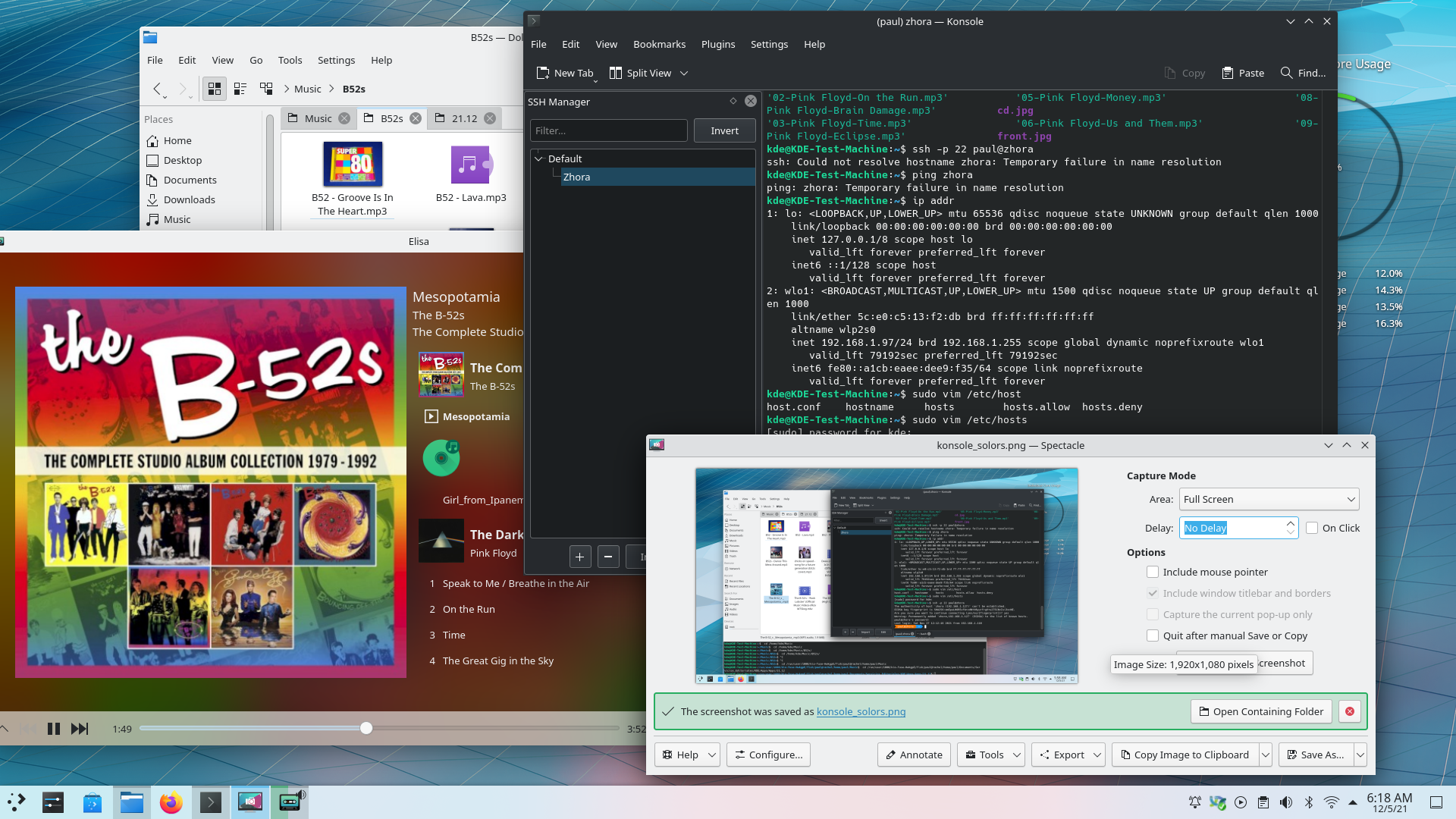
Veuillez noter que les paquets de cette version pourraient ne pas être disponibles pour toutes les distributions au moment de cette annonce. Page de wiki pour le téléchargement de paquets
Compilation de KDE Gear
Le code source complet de KDE Gear 21.12.0 peut être librement téléchargé. Les instructions pour sa compilation et son installation sont disponibles à partir de la page d'informations de KDE Gear 21.12.0.
À propos de KDE
KDE est une équipe technologique internationale créant des logiciels « Open source » et libres pour les ordinateurs de bureau et les ordinateurs portables. Parmi les produits de KDE, il y a un système de bureau moderne pour les plates-formes Linux et UNIX, des suites complètes de logiciels de groupe de travail et de productivité et des centaines de titres de logiciels dans de nombreuses catégories, y compris Internet et applications Internet, multimédia, loisirs, éducation, graphisme et développement de logiciels. Les logiciels de KDE sont traduits dans plus de 60 langues. Ils sont conçus pour être faciles d'utilisation et avec des principes d'accessibilité modernes. Les applications de KDE incluant de nombreuses fonctionnalités s'exécutent en mode natif sur Linux, BSD, Windows, Haiku et macOS.
Avis pour les marques déposées.
Les logos de KDE® et l'environnement de bureau « K »® sont des marques déposées de KDE e.V.
Linux est une marque déposée de Linus Torvalds. UNIX est une marque déposée de « Open Group » aux États unis et dans d'autres pays.
Toutes les autres marques déposées et licences référencées dans cette annonce sont la propriété de leurs propriétaire respectifs.
Contact de presse
Pour plus d'informations, veuillez nous contacter par courriel : press@kde.org
Article rédigé par Paul Brown, et Aniqa Khokhar sous licence CC-BY-4.0.

